Der Befehl Reinigen ![]() [Editor -> Bearbeiten -> Reinigen] erlaubt unbenutzte Objekte, Blöcke, Abmessungs-Stile und Text-Stile, Ebenen, Linientypen zu löschen. Im klassischen Menü kann man diesen Befehl unter dem Menü Werkzeuge -> Bearbeiten -> Reinigen finden. Mit dieser Funktion kann man die Daten in der Datei löschen, die unmittelbar in der Zeichnung nicht genutzt sind, die jedoch in der Datei gespeichert werden. Man kann die erfüllte Löschung nach der Schließung des Dialogfensters Reinigen mit Hilfe des Befehls Rückgängig oder der Tastenkombination Strg+Z widerrufen. Falls das Objekt in der Zeichnung verwendet wird, kann man es nicht löschen.
[Editor -> Bearbeiten -> Reinigen] erlaubt unbenutzte Objekte, Blöcke, Abmessungs-Stile und Text-Stile, Ebenen, Linientypen zu löschen. Im klassischen Menü kann man diesen Befehl unter dem Menü Werkzeuge -> Bearbeiten -> Reinigen finden. Mit dieser Funktion kann man die Daten in der Datei löschen, die unmittelbar in der Zeichnung nicht genutzt sind, die jedoch in der Datei gespeichert werden. Man kann die erfüllte Löschung nach der Schließung des Dialogfensters Reinigen mit Hilfe des Befehls Rückgängig oder der Tastenkombination Strg+Z widerrufen. Falls das Objekt in der Zeichnung verwendet wird, kann man es nicht löschen.
Hinweis: Bei der Erstellung werden die ABViewer Standard-Linientypen: CENTER, ISO dash, ISO dot, ISO dash dot, ISO dash double-dot, ISO dash triple-dot, ISO dash long gaps - immer hinzugefügt. Falls die Zeichnung ohne Speicherung geschlossen wird, werden diese Linientypen in der Datei nicht gespeichert.
Der Befehl Reinigen ruft das Dialogfenster Reinigen, das alle Objekte der aktuellen Zeichnung dargestellt, auf. Die Objekte in diesem Dialogfenster werden als eine baumähnliche Struktur dargestellt. Die Liste der löschbaren Elemente und die Liste der unlöschbaren Elemente werden mit Hilfe der Optionen Löschbar und Unlöschbar separat gebildet.
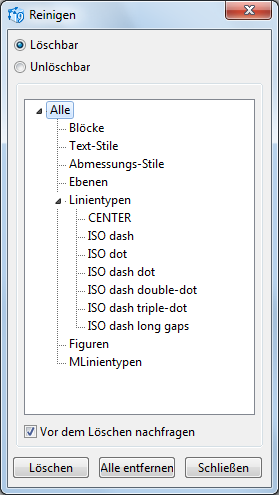
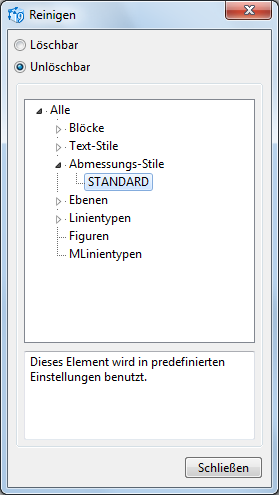
Löschbar
Drücken Sie auf Löschbar Button, um die Elemente zu sehen, die von der Zeichnung gelöscht werden können. Ein schwarzes Dreieck vor dem Namen der Gruppe bedeutet, dass diese Gruppe hineingelegte Elemente enthält. Klicken Sie auf das Dreieck oder doppelklicken Sie auf den Namen der Gruppe, um sie zu sehen.
Wählen Sie die Elemente, die Sie löschen möchten. Drücken Sie auf "Löschen" im Dialogfenster Löschen. Wenn die Option Vor dem Löschen nachfragen abgehackt wird, erscheint eine Nachfrage der Bestätigung nach der Aktivierung des Befehls Löschen.
Drücken Sie auf "Alle löschen" um alle unbenutzten Elemente zu entfernen. Wenn die Option Vor dem Löschen nachfragen abgehackt wird, erscheint eine Nachfrage der Bestätigung nach der Aktivierung des Befehls Löschen.
Diese Option schützt den Nutzer vor dem Löschen von den Elementen, die auf der Zeichnung vorhanden sind. Das kann besonders nützlich sein, wenn Sie "Alle löschen" wählen. In diesem Fall wird das "Löschebestätigung" Fenster für jedes Element auftauchen.
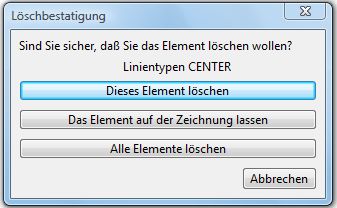
Dieses Element löschen. Der Befehl löscht das Element, dessen Name in der Nachfrage steht. In diesem Beispiel ist es Linientyp CENTER.
Das Element auf der Zeichnung lassen. Das Element, dessen Name in der Nachfrage steht, wird nicht gelöscht.
Alle Elemente löschen. Dieser Befehl löscht alle löschbaren Elemente.
Unlöschbar
Unter Unlöschbar Button sehen Sie die Aufzählung von Elementen, die genutzt werden und auf solche Weise nicht gelöscht werden müssen. Nach der Wahl des Elements mit der linken Maustaste wird die Information über die Ursache dafür, warum das Element nicht gelöscht werden kann, erschienen.
Wechseln zu ABViewer